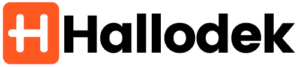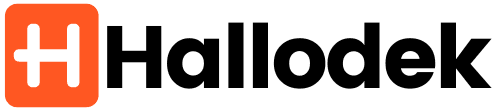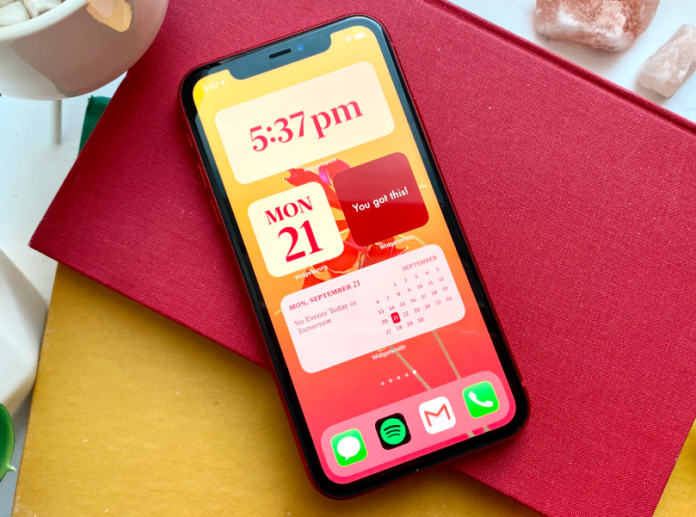Cara Mengatur dan Menggunakan Widget di Layar Utama Ponsel iPhone – Siapa sih yang nggak suka kalau Ponsel iPhone kita jadi lebih fungsional dan efisien? Salah satu fitur keren yang dimiliki iPhone adalah widget, yang juga akan memungkinkan kamu untuk bisa menambahkan berbagai informasi langsung di layar utama tanpa perlu membuka aplikasi.
Mulai dari cuaca, kalender, hingga media sosial, semuanya bisa ditampilkan dengan sangat mudah. Nah, buat kamu yang baru menggunakan fitur ini atau ingin tahu lebih dalam cara memanfaatkannya, simak cara mengatur dan menggunakan widget di layar utama iPhone!
Apa Itu Widget di Ponsel iPhone?
Widget itu ibarat pintasan ajaib yang bikin kamu bisa mengakses informasi penting tanpa ribet. Daripada buka aplikasi satu per satu, dengan widget, kamu bisa lihat cuaca terkini, daftar acara di kalender, bahkan update dari media sosial, langsung di layar utama iPhone.
Widget yang ada di iPhone kamu ini juga bisa disesuaikan ukurannya, jadi bisa sesuaikan dengan kebutuhan dan gaya kamu. Kalau dulu kita cuma bisa lihat aplikasi di layar utama, sekarang kita juga bisa tambahkan informasi yang jauh lebih berguna. Sangat keren, kan?
Cara Menambahkan Widget di Layar Utama iPhone
Menambahkan widget ke layar utama iPhone nggak sulit. Ikuti langkah mudah berikut ini:
- Buka Layar Utama : Pastikan kamu berada di layar utama ponsel iPhone. Kalau masih ada aplikasi yang terbuka, tutup dulu biar nggak mengganggu.
- Masuk ke Mode Edit : Tekan dan tahan area kosong di layar utama, hingga ikon aplikasi mulai bergoyang. Begitu icon aplikasi bergerak, artinya kamu sudah masuk ke mode edit.
- Pilih Tombol “+” : Di sudut kiri atas layar, kamu akan melihat tanda “+” (plus) yang berarti untuk menambah widget baru. Ketuk tombol tersebut untuk melanjutkan.
- Pilih Widget yang Kamu Inginkan : Setelah menekan tombol “+”, kamu akan melihat berbagai pilihan widget yang tersedia. Pilih widget yang kamu inginkan, misalnya widget cuaca, kalender, atau berita terkini. Kalau kamu scroll ke bawah, kamu bisa menemukan lebih banyak pilihan sesuai aplikasi yang sudah terpasang di iPhone kamu.
- Sesuaikan Ukuran Widget : Widget datang dengan beberapa ukuran: kecil, sedang, dan besar. Pilih ukuran widget yang sesuai dengan kebutuhan dan selera kamu.
- Tempatkan Widget di Layar Utama : Setelah memilih widget dan ukurannya, kamu bisa menyeretnya ke posisi yang diinginkan. Kalau sudah pas, cukup tekan tombol “Selesai” di sudut kanan atas layar, dan widget kamu pun sudah terpasang dengan sempurna!
Cara Mengatur Widget di Layar Utama
Selain menambah widget, kamu bisa mengatur widget di layar utama. Misalnya, mengubah urutan atau menghapus widget yang telah tidak diperlukan lagi. Caranya gampang banget.
- Mengubah Urutan Widget : Seperti yang sudah dijelaskan sebelumnya, masuk ke mode edit dengan menekan dan menahan area kosong di layar utama. Setelah itu, kamu bisa menyeret widget ke posisi yang baru sesuai keinginan.
- Menghapus Widget : Kalau ada widget yang merasa nggak penting atau cuma bikin layar penuh sesak, tinggal tekan dan tahan widget, lalu pilih “Hapus Widget.” Widget tersebut akan hilang dari layar utama, tetapi aplikasi yang terkait tetap ada di iPhone kamu.
- Mengedit Widget : Beberapa widget juga bisa kamu sesuaikan, misalnya menyesuaikan pilihan atau tampilan informasi yang ditampilkan. Cukup ketuk dan tahan widget, lalu pilih “Edit Widget.” Di sini, kamu bisa melakukan penyesuaian sesuai dengan preferensi kamu.
Kenapa Widget Bikin iPhone Lebih Keren?
Setelah tahu cara menambahkan dan mengatur widget, kamu pasti mulai ngerasa, “Wow, ternyata fitur ini benar-benar mempermudah hidup!”. Misalnya, widget cuaca ini membuat kamu nggak perlu buka aplikasi cuaca untuk tahu kondisi terkini, ataupun widget kalender yang membantu kamu tetap up-to-date. Belum lagi, dengan widget yang bisa disesuaikan ukurannya, kamu bisa menampilkan banyak informasi tanpa mengorbankan ruang di layar.
Nah, yang paling asyik adalah, kamu bisa memilih widget dari berbagai aplikasi yang kamu sukai. Mau tahu cuaca besok, jadwal bioskop favorit, atau status media sosial? Semua bisa diakses langsung lewat widget! Jadi, selain mempermudah akses informasi, widget ini juga membuat tampilan layar utama iPhone kamu jadi lebih menarik dan penuh gaya. Ayo, coba atur widget di ponselmu sekarang, dan menikmati pengalaman yang lebih praktis dan seru!